- Hoy:
- Partidos de hoy
- Tabla Liga 1
- Mundial de Clubes
- Inter Miami vs Porto
- PSG vs Botafogo
- Alianza Lima
- Universitario
- Samsung
WhatsApp web y el truco para saber quién está 'en línea' sin entrar a su chat
¿Quieres saber si esa persona está en línea? No necesitas ingresar a su chat para averiguarlo, solo sigue unos sencillos pasos y averígualo en WhatsApp Web.
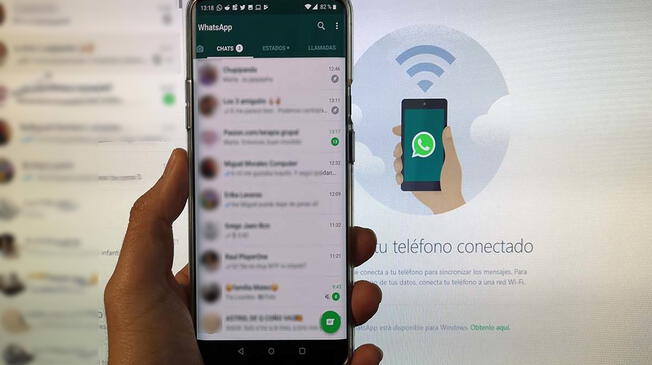
Cada vez más funciones se agregan a WhatsApp, la aplicación de mensajería instantánea número uno del mundo. Con estas, los usuarios pueden chatear con sus amigos, ya sea en Android o iOS - iPhone, con tranquilidad y con una gran cantidad de opciones para los contactos, pero cómo saber si un usuario está en línea.
- WhatsApp web: ¿Cómo crear estados desde tu computadora?
- WhatsApp: ¿Por qué los stickers de Rohee "están prohibidos"?
- WhatsApp: ¿Qué significa y cuando usar LOL, LMAO y ROFL?
- WhatsApp: ¿Qué significa 'TT' en los chats de la app y en redes sociales?
En los últimos meses, la aplicación propiedad de Facebook ha sorprendido con fotografías que se autodestruyen una vez que se han visto, opciones para aumentar la velocidad de los audios y hasta un soporte multiplataforma para abrir WhatsApp incluso cuando el teléfono se ha quedado sin batería.
Sin embargo, hay otras funciones que aún no llegan a la plataforma, por lo que algunas aplicaciones o extensiones de navegadores pueden crear herramientas nuevas y nunca antes vistas en la app de Mark Zuckerberg.
Si eres de los que usa WhatsApp web, con una sencilla extensión de Google Chrome podrás saber qué usuario está conectado y elegir con quién comunicarte fácilmente.
El punto verde indica que el usuario está conectado.Cómo saber quién está conectado en WhatsApp?
Para poder acceder a esta y otras funciones en WhatsApp web debes descargar la extensión WA Web Plus para Google Chrome y fijarlo en la ventana de tu navegador. Solo sigue estos pasos:
- Ingresa a Chrome Web Store y busca WA Web Plus para WhatsApp o da clic aquí.
- Presiona en 'Añadir a Chrome', se abrirá una ventana en donde tendrás que pulsar en 'Agregar extensión'.
- Luego haz clic en Extensiones (ícono de rompecabezas) de la parte superior derecha.
- Se desplegarán todas tus extensiones, ubica 'WA Web Plus para WhatsApp' y presionar los tres puntos.
- Haz clic en 'Fijar' y elige el ícono de una cruz verde encerrada en un círculo para mantener activa la extensión.
Una vez fijada la opción, abre WhatsApp Web y sigue estos pasos.
- Con la sesión abierta, dirígete a Personalización y activa las opciones de "Resaltar contactos en línea" y "Notificar contactos en línea".
- Actualiza la página y verás que la imagen de los contactos ha cambiado y un círculo verde indicará quién está conectado en la aplicación.
- Además, podrás ocultar a tus contactos o la foto de ellos para mantener tu privacidad.
Notas Recomendadas
Ofertas


Cineplanet
CINEPLANET: 2 entradas 2D + 2 bebidas grandes + Pop corn gigante. Lunes a Domingo
PRECIO
S/ 52.90
Cinemark
CINEMARK: Entrada 2D - opción a combo (Validación ONLINE o mostrando tu celular)
PRECIO
S/ 10.90
Cinemark
CINEMARK: 2 Entradas + 2 gaseosas + cancha mediana o grande según elijas (validación ONLINE o física)
PRECIO
S/ 40.90
La Bistecca
ALMUERZO O CENA BUFFET + Postre + 1 Ice tea de Hierba luisa en sus 4 LOCALES
PRECIO
S/ 85.90










